Ellibs e-kirjapalvelu
Keski-kirjastoilla on käytössä kotimainen Ellibsin e-kirjapalvelu, joka sisältää sekä e-kirjoja että e-äänikirjoja. Keskin Ellibsistä voit lainata tällä hetkellä noin 2500 eri julkaisua, kokoelmaa täydennetään jatkuvasti. Kirjat hankitaan vuosilisensseillä ja ne kuuluvat kokoelmaan pääsääntöisesti yhden vuoden ajan.
Kokoelmasta suurin osa on aikuisten suomenkielistä kaunokirjallisuutta ja tietokirjallisuutta, kokoelmaan kuuluu myös lasten- ja nuortenkirjallisuutta. Ellibsin valikoimaa voi selailla suoraan Keskin Ellibs-sivustolla tai mobiilisovelluksessa.
Asiakkaalla voi olla kerrallaan viisi lainaa ja seitsemän varausta. Lainat palautuvat automaattisesti eräpäivänä. E-kirjoista ei kerry varaus- tai myöhästymismaksuja. E-lainat ja -varaukset eivät näy verkkokirjastossa asiakkaan tiedoissa, vaan ne näkyvät Ellibsin palvelussa "Oma kirjahylly" -näkymässä.
Mitä e-kirjan lainaamiseen tarvitaan?
E-aineiston lainaamiseen tarvitset Keski-kirjastojen kirjastokortin sekä siihen liitetyn nelinumeroisen PIN-koodin. Jos sinulla ei vielä ole PIN-koodia, saat sen asioimalla kirjastossa. Muista ottaa henkilöllisyystodistus mukaasi.
Ellibsin e-aineistoa voi käyttää mobiililaitteella (älypuhelin, tabletti) ja tietokoneella sekä tietyin rajoituksin myös e-kirjojen lukulaitteella. E-aineiston lainaaminen vaatii aina internet-yhteyden, mutta varsinainen lukeminen/kuunteleminen onnistuu tietyin rajoituksin myös ilman verkkoyhteyttä.
Takaisin sivun alkuunE-kirjojen ja e-äänikirjojen hakeminen
Voit hakea e-kirjoja suoraan Ellibsin e-kirjastossa (tai mobiililaitteilla Ellibs-sovelluksessa) tai valtakunnallisen eKirjasto-palvelun kautta.
E-kirjojen hakeminen eKirjastossa
Keskin e-aineistot löytyvät kootusti kirjastot.fi'n ylläpitämästä kansallisesta eKirjastosta. Muista rajata hakusi Keski-kirjastoihin! eKirjastossa aineistoa on helppo selata ja etsiä vaikkapa tietyn aiheen tai kohderyhmän mukaan.

Sivun yläosasta valitaan haluttu aineisto: kirjat, äänikirjat, lehdet, musiikki, videot, kurssit, verkkoaineistoja. Valintaa jatketaan aiheen ja kohderyhmän mukaan. Eri aineistojen kohdalla on valittavana myös eri palveluntarjoajia.
Kuvan esimerkissä tehty haku: kirjat, nuoret kertomakirjallisuus. Voit rajata hakutulosta edelleen kielellä ja käyttää yläosan rajauksia. Kokeile Asiasanat-pilveä.
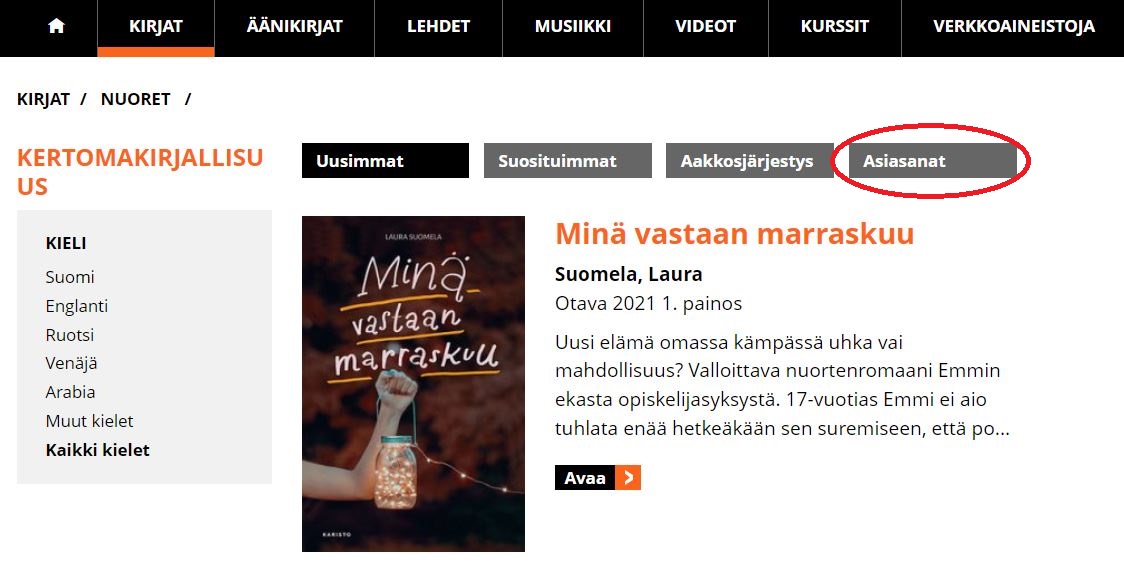
Avaa-painikkeesta näet valitun aineiston tiedot. Lainaa / Varaa -painikeesta eKirjasto ohjaa eteenpäin siihen palveluun, jonka kautta e-aineisto on hankittu. Esimerkiksi e-kirja tai e-äänikirja lainataan edelleen Ellibs-kirjaston kautta.
Takaisin sivun alkuunE-kirjat ja e-äänikirjat tietokoneella
Keski-kirjastojen Ellibs-palvelun suora osoite on https://www.ellibslibrary.com/keski. Pääset Ellibs-palveluun myös verkkokirjastosta valitsemalla yläpalkista "E-kirjasto" ja tämän jälkeen "Ellibs".
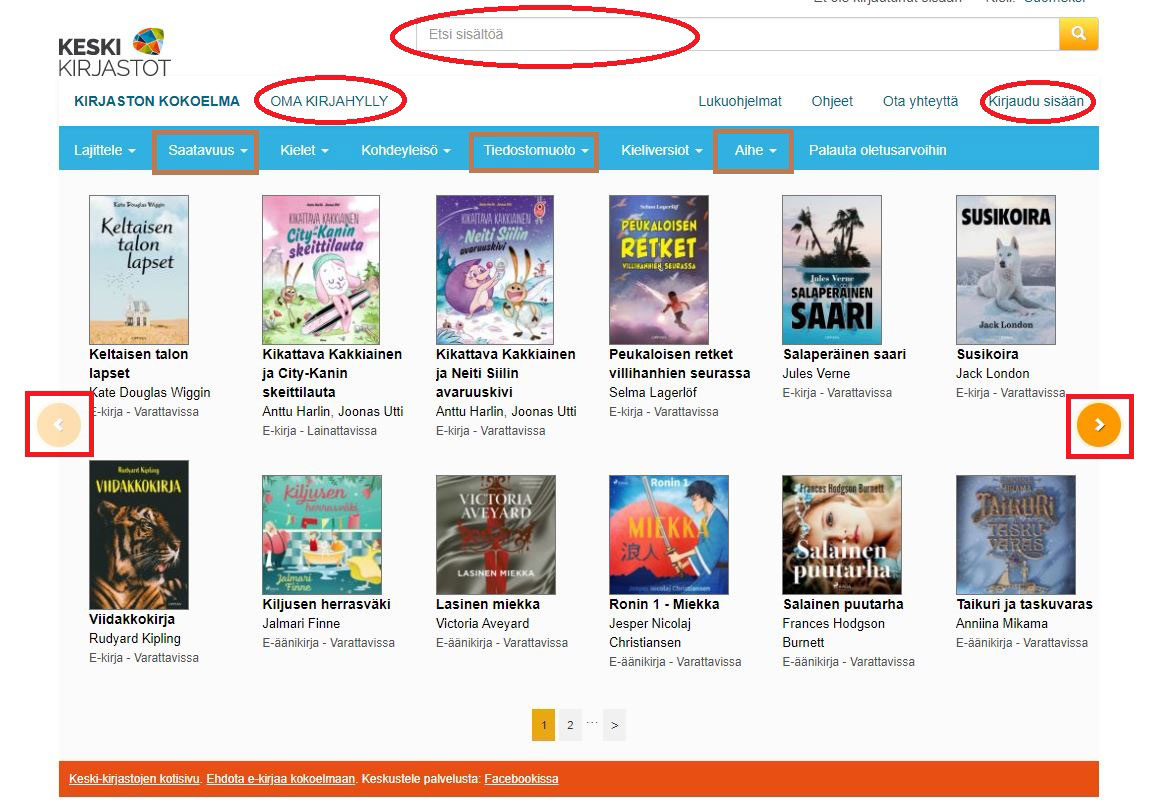
Ellibsin palvelussa voit selailla aineistoa kirjautumatta. Lainaaminen ja varaaminen edellyttää palveluun kirjautumista.
Voit etsiä teoksia käyttämällä sivun yläreunasta löytyvää hakutoimintoa tai selailemalla kokoelmaa sivun vasemmasta ja oikeasta reunasta löytyvien nuolipainikkeiden avulla.
Hakukentän alapuolelta pystyy lajittelemaan ja rajaamaan tuloksia esimerkiksi saatavuuden, kohdeyleisön tai tiedostomuodon mukaan sekä selaamaan sisältöjä aihepiireittäin. Hakuasetukset saa nollattua kätevimmin painamalla Keski-logoa sivun vasemmassa yläreunassa.
Saatavuus-valikosta voit rajata hakutulosnäkymän heti vapaana oleviin kirjoihin. Jos haluat saada näkyviin esimerkiksi kaikki äänikirjat, on varmin tapa käyttää hakutuloksen suodatusta tiedostomuodon mukaan. Tämä onnistuu valitsemalla äänikirjat Tiedostomuoto-otsakkeen alta hakukentän alapuolelta. E-kirjoja on saatavilla sekä EPUB- että PDF-formaateissa. PDF-muotoisia e-kirjoja ei voi lukea lainkaan selaimella, vaan ne toimivat ainoastaan lukuohjelmassa.
Kun löydät itseäsi kiinnostavan teoksen, klikkaa sen kansikuvaa, jolloin pääset näkemään teoksen tarkempia tietoja. Samalla voit tutustua osaan teoksesta ilman, että lainaat sitä.
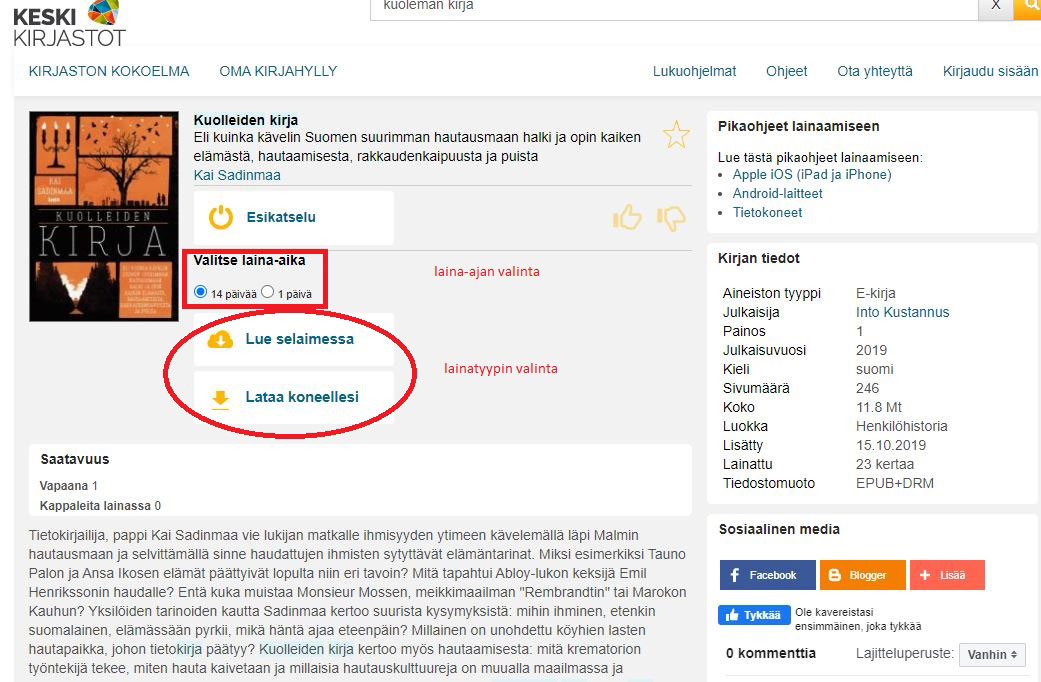
Jos kirja on vapaana, on kansikuvan yhteydessä teksti "vapaana". Valitse haluamasi laina-aika (1 tai 14 päivää) ja klikkaa haluamasi lainaustavan painiketta (vaihtoehdot ovat "Lue selaimessa" ja "Lataa koneellesi" / "Kuuntele"). Jos et vielä ollut kirjautunut sisään, palvelu pyytää sinua tekemään sen nyt. Kirjautuminen tapahtuu Keski-kirjastokortin tunnuksella ja nelinumeroisella PIN-koodilla.
Lainassa olevaan kirjaan voi tehdä maksuttoman varauksen. Kirjan tiedoissa näkyy tarkka ajankohta siitä, milloin viimeistään saat kirjan lainaan (jos edellinen lainaaja palauttaa kirjan aiemmin, saat sen luettavaksesi saman tien).
Sinulla voi olla kerrallaan viisi lainaa ja seitsemän varausta. Lainasi ja varauksesi näkyvät palvelussa omassa kirjahyllyssäsi. Lainat palautuvat automaattisesti eräpäivänä, mutta ennen eräpäivää lainat voi halutessaan palauttaa omasta kirjahyllystä. Lainoja ei voi varsinaisesti uusia Ellibsissä: jos haluat jatkaa kirjan laina-aikaa, täytyy kirja lainata uudelleen palautumisen jälkeen.
Lue tai kuuntele selaimessa
E-kirjan lukeminen on kätevintä selaimessa. Selainkäyttö vaatii kuitenkin jatkuvan internet-yhteyden. Mikäli haluat lukea e-kirjaa ilman nettiyhteyttä, tarvitset koneellesi lukuohjelman (Adobe Digital Editions). Huomaa, että äänikirjojen kuuntelu tietokoneella onnistuu ainoastaan selaimessa, joten äänikirjojen kuuntelu tietokoneella vaatii jatkuvan internet-yhteyden.
E-kirja avautuu välittömästi selainlukijassa, kun valitset selaimessa lukemisen. Teoksen sivuja käännetään ruudun vasemman ja oikean reunan nuolipainikkeilla. Ruudun oikeassa yläreunassa on painikkeet, joiden avulla voi liikkua kirjan luvusta toiseen, sekä muuttaa tekstin kokoa ja fonttia. Kun lopetat kirjan lukemisen ja palaat sen pariin myöhemmin, ohjelma muistaa mihin kohtaan olit jäänyt. Hyvä selain lukemiseen on Firefox tai Chrome.
Äänikirjan kuuntelu on myös helppoa: keskellä ruutua on toisto- ja pysäytyspainike, kansikuvan yläpuolelta löytyvät liikkumistoiminnot ja alareunasta puolestaan äänenvoimakkuus- ja puhenopeussäädöt.
Huom! PDF-formaatin e-kirjojen lukeminen selaimessa ei ole mahdollista.
Lataa koneellesi
Jotta voit lukea ladattuja e-kirjoja, koneellasi täytyy olla Adobe Digital Editions -lukuohjelma, jonka voi ladata ilmaiseksi Adoben sivuilta (Huom! Adobe Reader ei kelpaa!). Lukuohjelma täytyy lisäksi valtuuttaa omilla Adobe-tunnuksilla.
Kun haluat ladata kirjan koneellesi, latautuu pieni linkkitiedosto, jonka avaaminen käynnistää e-kirjan lukuohjelman (Adobe Digital Editions pitää olla määritetty oletusohjelmaksi .acsm-tiedostoille koneen asetuksissa). Lainattu teos avautuu heti lukuohjelmassa, mutta lukemisen saa aloitettua myös myöhemmin klikkaamalla ohjelmassa painiketta "Library", josta ladatut kirjat löytyvät. Napsauta valitun kirjan kansikuvaa hiiren kakkospainikkeella ja valitse tällöin avautuvasta valikosta "Read".
Tarkemmat ohjeet palvelun käytöstä, Adobe ID:n hankkimisesta ja lukuohjelmien asentamisesta löytyvät Ellibsin ohjeet-sivulta.
Takaisin sivun alkuunE-kirjat ja e-äänikirjat mobiililaitteella: Ellibs-sovellus
Mobiililaitteella e-kirjojen käyttö on kätevintä Ellibsin omassa sovelluksessa. Sovelluksessa voit myös selata e-kirjakokoelmaa sekä lainata ja varata kirjoja.
Voit ladata Ellibs-sovelluksen ilmaiseksi oman laitteesi sovelluskaupasta. Sovellus toimii Android- ja iOS-laitteilla.
Sovelluksen kautta lainattu aineisto on käytettävissä myös kirjauduttaessa palveluun nettiselaimella, samoin selaimen kautta lainatut kirjat ovat luettavissa sovelluksessa. Sovellukseen ladattuja e-kirjoja ja e-äänikirjoja voi käyttää ilman verkkoyhteyttä.
Kirjautuminen
Näin kirjaudut sovellukseen: valitse Keski-kirjastot ja kirjaudu sisään kirjastokorttisi numerolla ja nelinumeroisella PIN-koodilla.
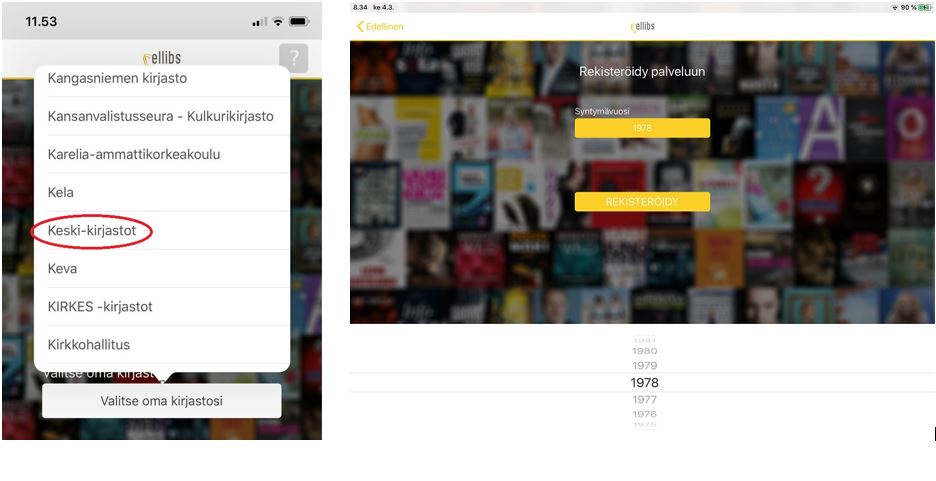
Ensimmäisellä kirjautumiskerralla palvelu kysyy syntymävuottasi, valitse se valikosta. Jos palvelu ehdottaa seuraavaksi oman kirjahyllyn käyttöä, valitse "Minulla ei ole Ellibs-tunnusta". Tämän jälkeen palvelu ehdottaa Ellibs-tunnuksen luomista, valitse "Ohita". Nämä toimenpiteet tulee tehdä vain ensimmäisellä käyttökerralla.
Haku
- Näytön oikeasta yläreunasta löydät mahdollisuuden hakea kirjaa, kirjailijaa tai aihetta (”etsi”) sekä pääset rajaamaan hakuvaihtoehtoja (”suodata”). Voit rajata hakua esimerkiksi heti lainattavissa oleviin kirjoihin tai tiettyyn tiedostomuotoon kuten äänikirjoihin (MP3).
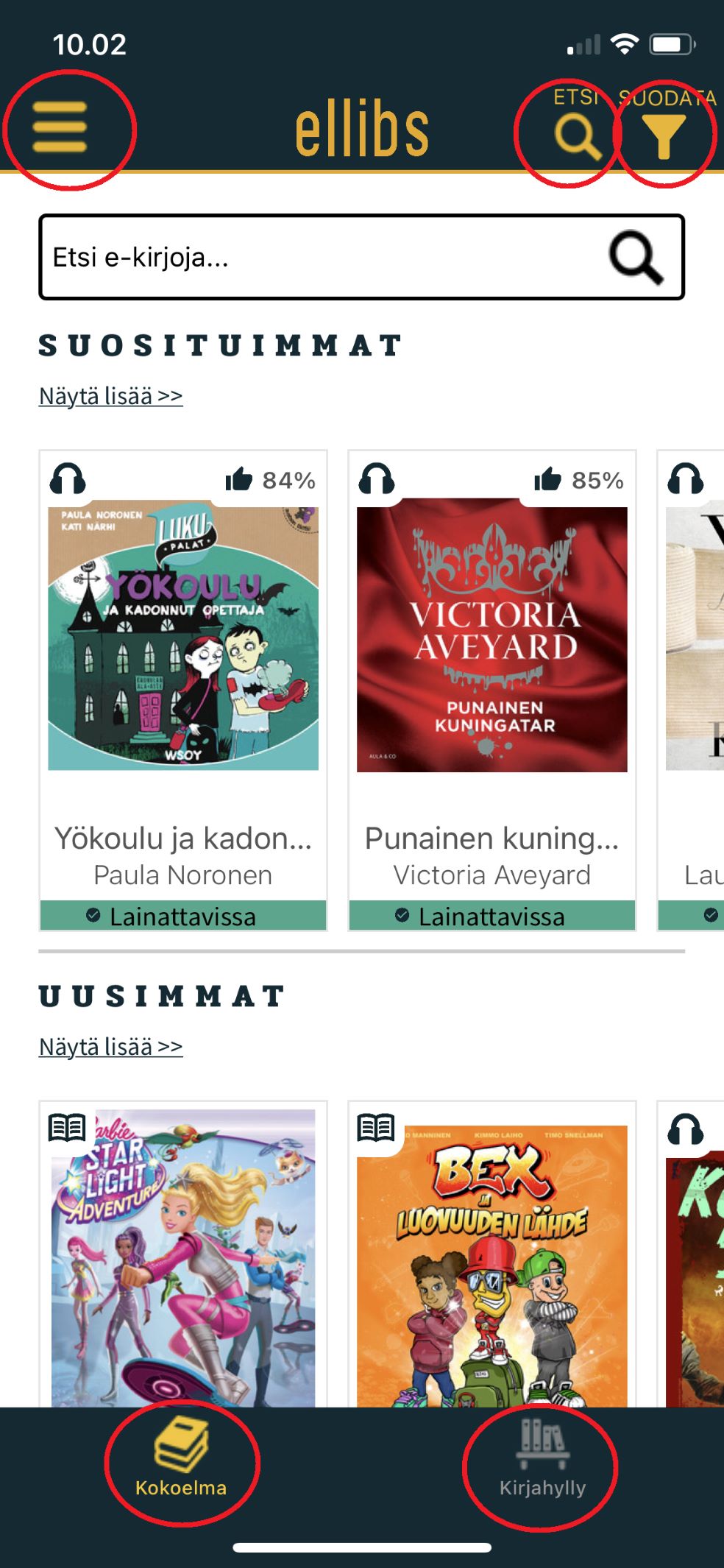
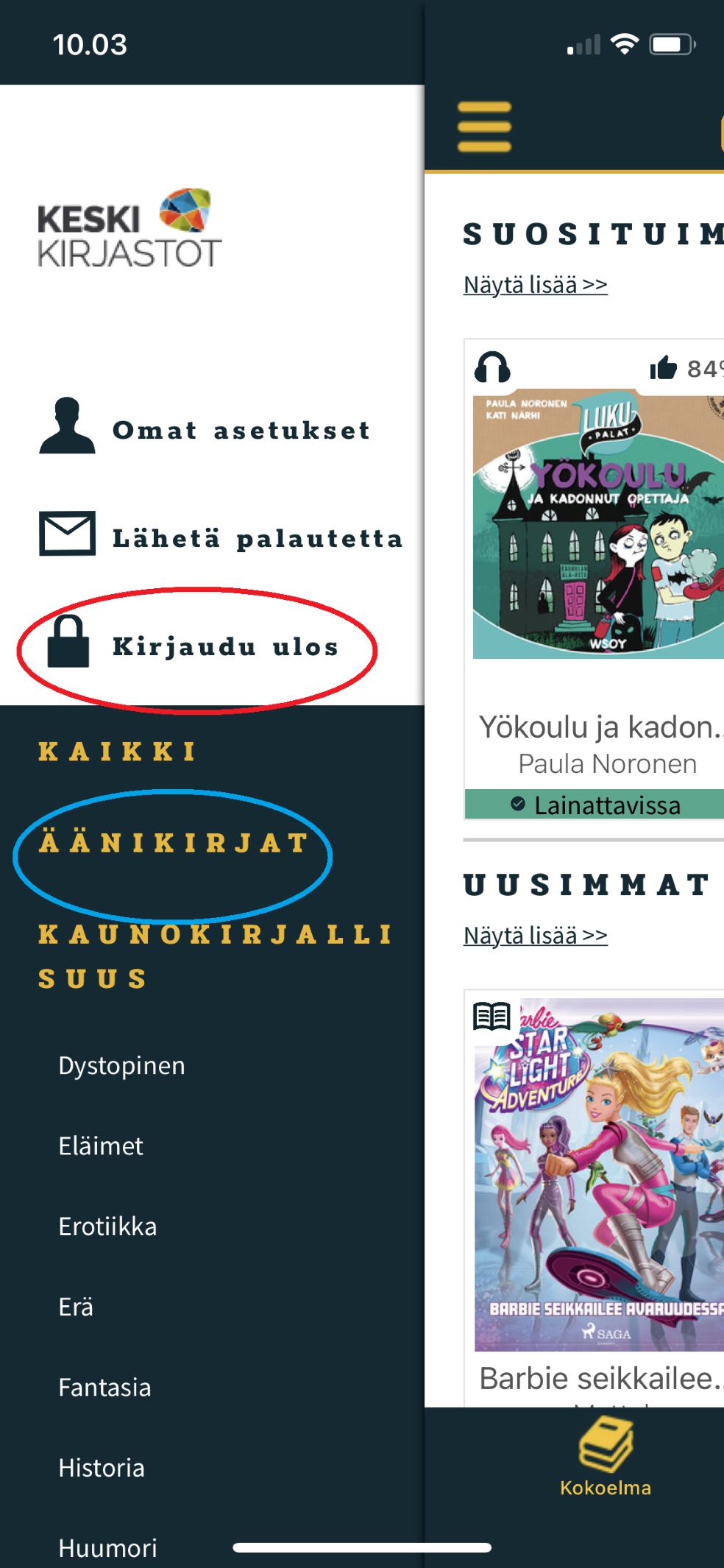
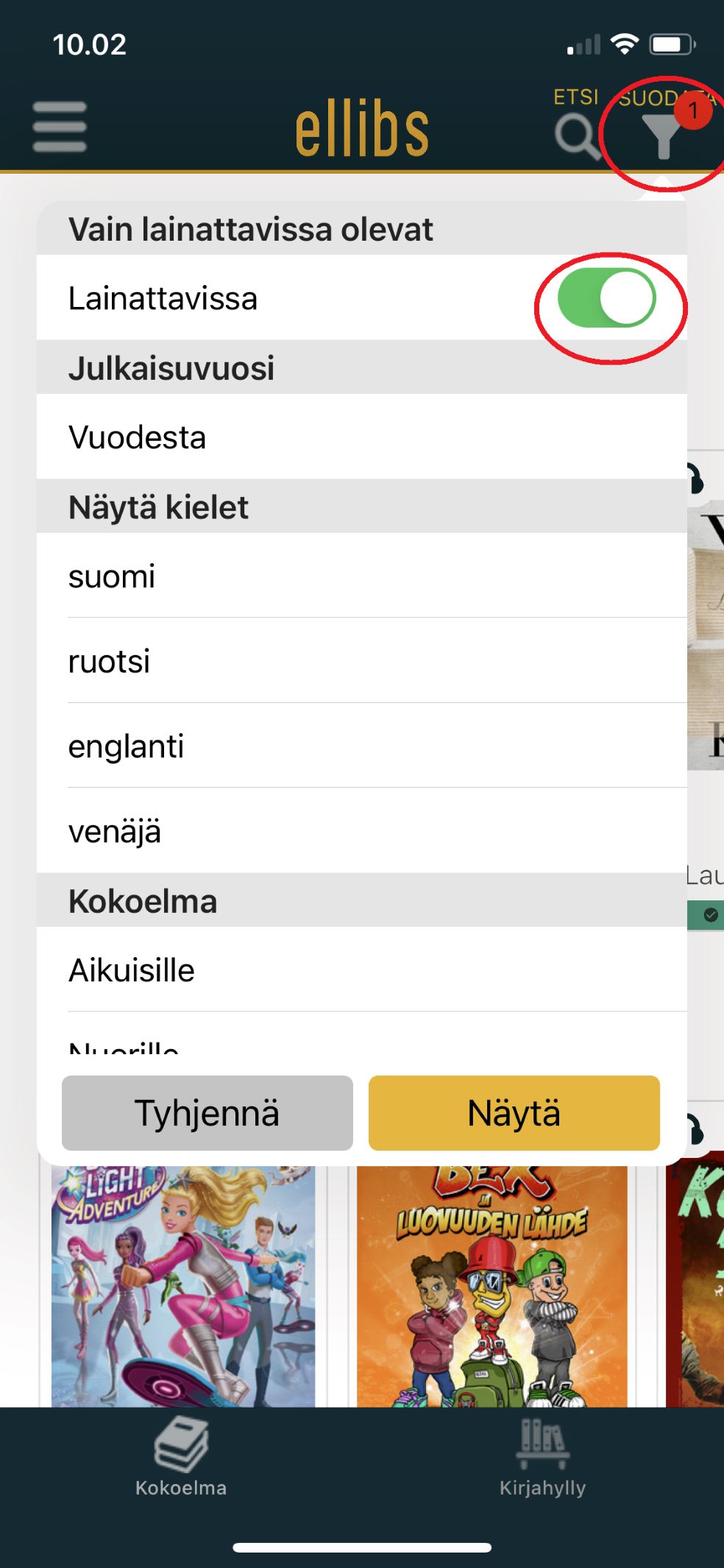
Alareunan "Kirjahylly"-kuvakkeesta löydät omat lainasi ja varauksesi, viereisestä "Kokoelma"-painikkeesta pääset takaisin kokoelman selaamisnäkymään. Vasemmasta yläreunasta avautuvasta valikosta avautuu aihelistaus. Samasta paikasta saat myös tarkistettua omat asetuksesi ja pystyt kirjautumaan ulos sovelluksesta.
Jos haluat käyttää e-aineistoa ilman internet-yhteyttä, voit ladata lainaamasi e-aineiston laitteellesi: tämä tapahtuu automaattisesti kirjan avaamisen yhteydessä. Lataamisen voi tehdä myös omassa kirjahyllyssä klikkaamalla kirjan alta lataa-painikkeesta. Jos painiketta ei näy, on kirja jo latautunut laitteellesi. Tarvittaessa tiedoston voi poistaa laitteelta painamalla "Poista"-painiketta, joka ilmestyy kansikuvan alle, kun tiedosto on ladattu.
Lainaus, varaaminen ja palautus
Kirja lainataan painamalla "Lainaa"-painiketta, laina-ajaksi voi valita joko 1 tai 14 vuorokautta. Kirja löytyy lainaamisen jälkeen Kirjahyllystäsi sivun oikeasta alareunasta. Lukemista jatketaan painamalla "Jatka lukemista" -painiketta. Teoksen tiedot saat esiin painamalla kansikuvaa, ja tätä kautta saat myös palautettua teoksen.
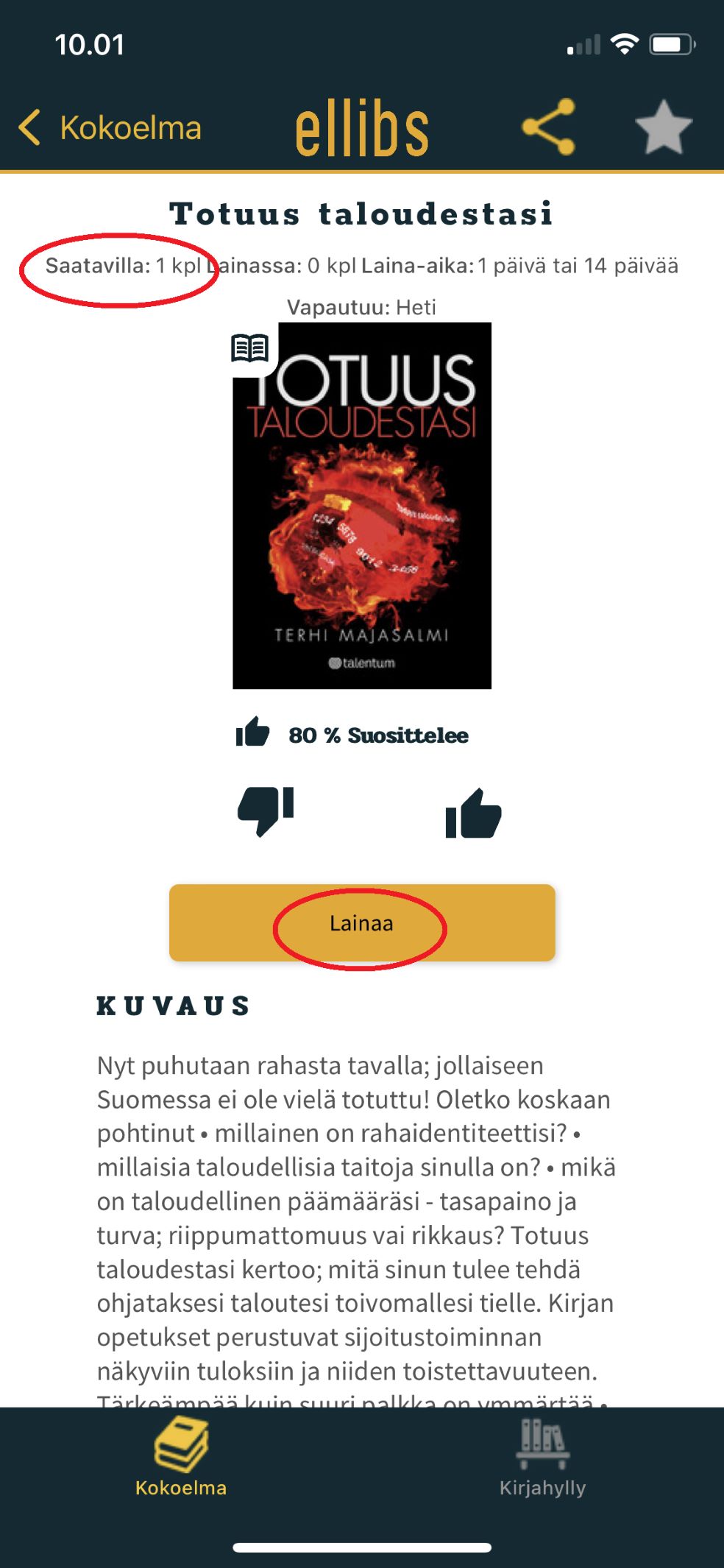
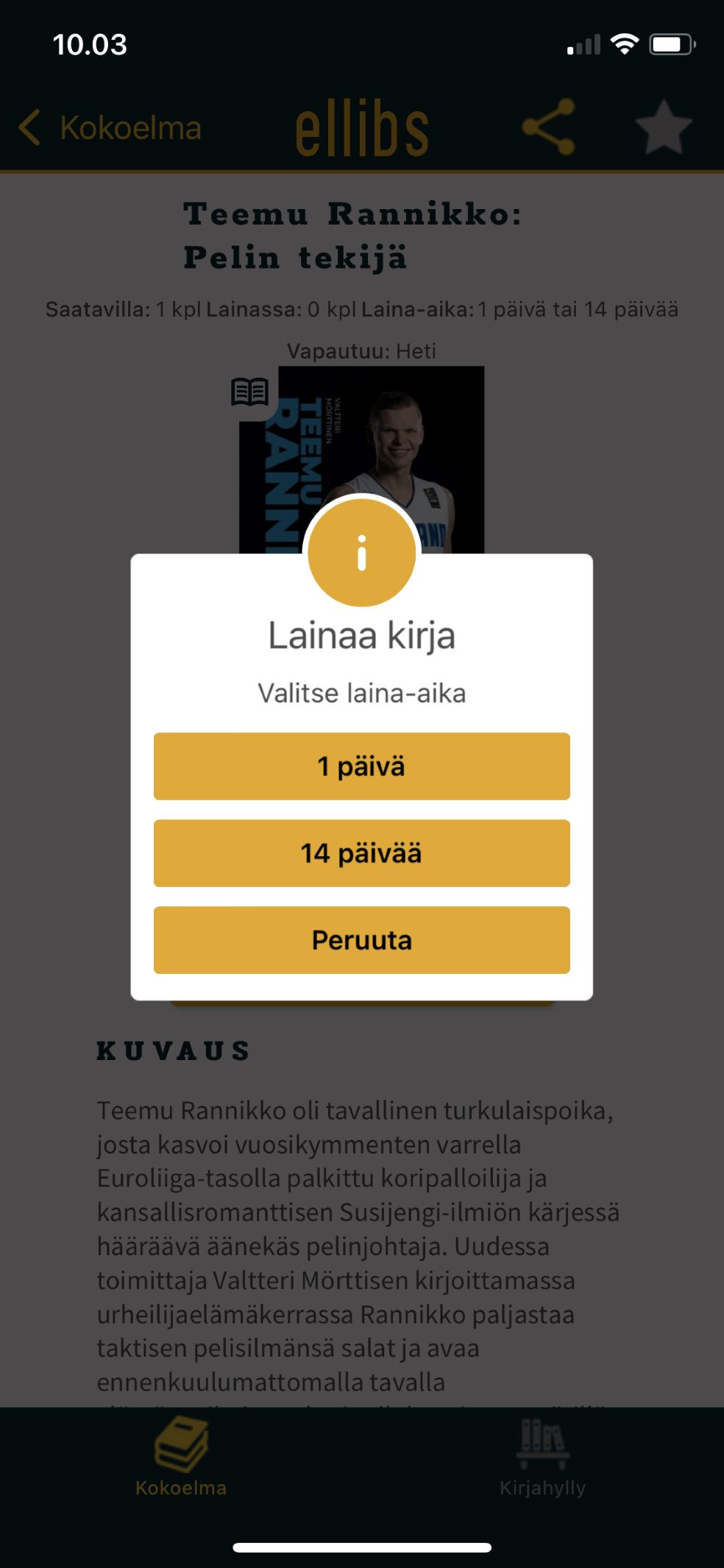
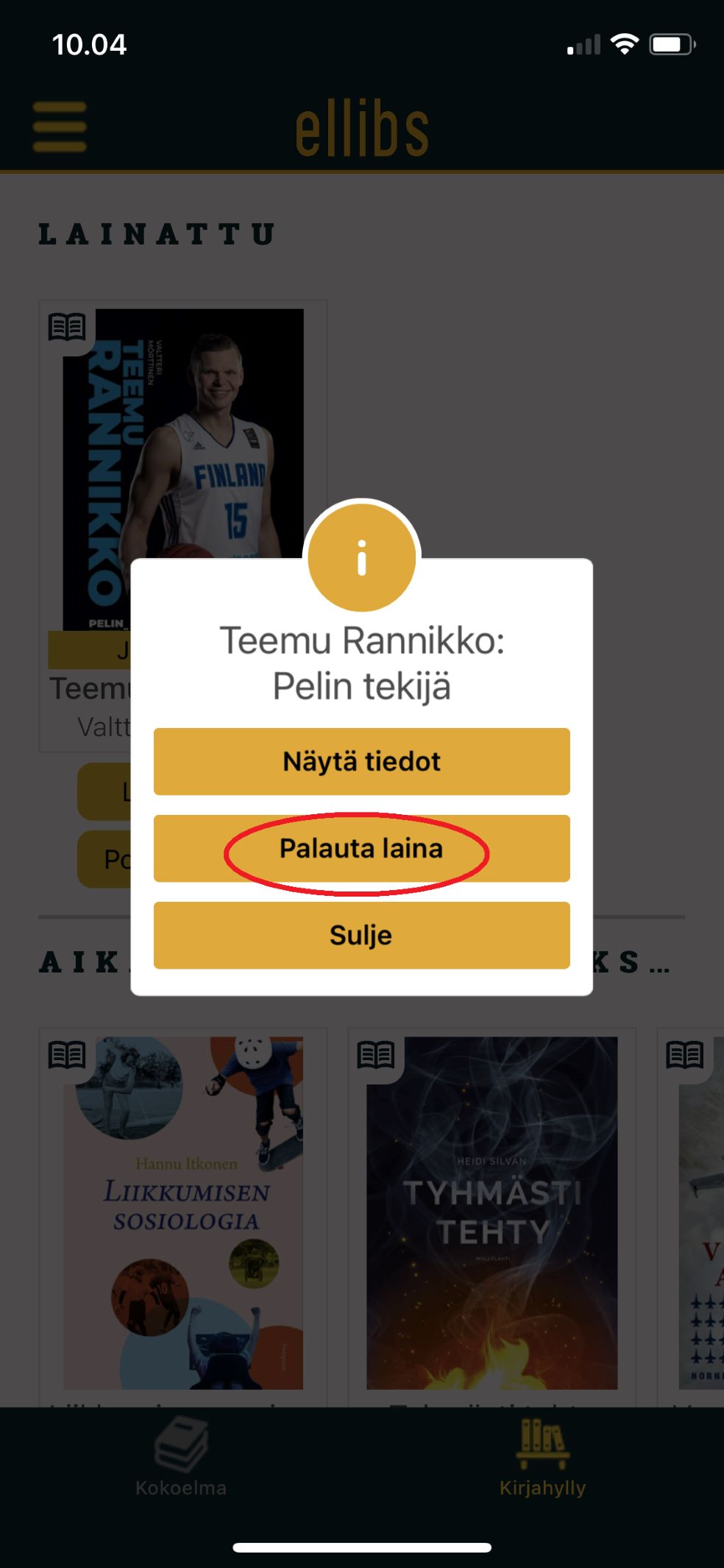
Lainassa olevaan kirjaan voi tehdä maksuttoman varauksen. Varauspainike löytyy samasta kohdasta kuin lainauspainike. Kirjan tiedoissa näkyy tarkka ajankohta siitä, milloin viimeistään saat kirjan lainaan (jos edellinen lainaaja palauttaa kirjan aiemmin, saat sen luettavaksesi saman tien). Ilmoita varausta tehdessäsi sähköpostiosoitteesi. Saat kirjan automaattisesti käyttöön vuorollasi ja saat ilmoittamaasi sähköpostiosoitteeseen ilmoituksen, kun kirja on käytössäsi omassa kirjahyllyssäsi.
E-kirjat ja e-äänikirjat palautuvat ja poistuvat lukuohjelmasta automaattisesti, kun laina-aika umpeutuu. Ne eivät siis voi myöhästyä, eikä niistä kerry myöhästymismaksuja.
Jos ehdit lukea kirjan ennen eräpäivää, kannattaa se palauttaa aikaisemmin, jotta teos vapautuu toisille lainaajille.
Mene Kirjahyllyyn ja avaa kirjan tiedot painamalla kirjan kansikuvaa. Palautusvalikko aukeaa, ja saat palautettua kirjan.
Äänikirjojen kuunteleminen sovelluksella
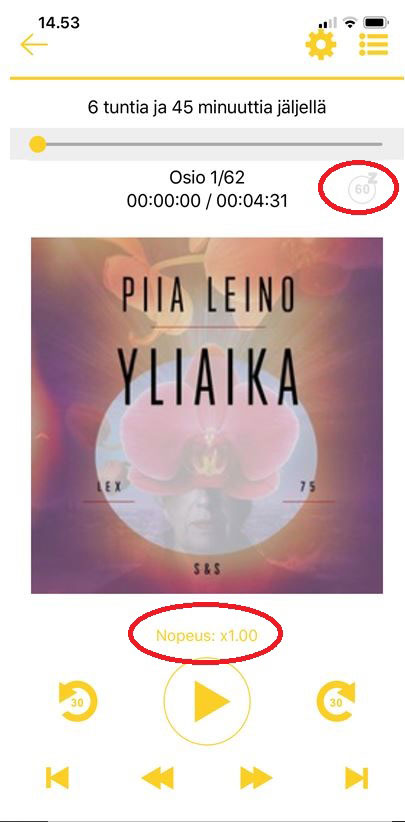
Ellibsin äänikirjoja voi kuunnella Ellibs-sovelluksella. Äänikirjat lainataan samalla tavalla kuin kirjatkin ja niitä voi kuunnella suoratoistona tai ilman verkkoyhteyttä omalle laitteelle lataamalla.
Kuuntele kirjaa painamalla "Kuuntele"-painiketta. Äänikirjasoittimessa on lisäksi yläreunassa unikytkin, ja toiston nopeuden voi myös säätää mieleisekseen.
Sovelluksen avulla voit ladata äänikirjan omalle laitteellesi. Äänikirjan lataaminen on mobiilisovelluksessa suositeltavaa aina mutta erityisesti hitaan internet-yhteyden kanssa, jotta kuuntelu ei keskeytyisi sovelluksen ladatessa tiedostoa. Äänikirjan lataaminen tapahtuu Kirjahylly-näkymässä painamalla "Lataa"-painiketta kirjan kansikuvan alta. Tarvittaessa tiedoston voi poistaa laitteelta painamalla "Poista"-painiketta, joka ilmestyy kansikuvan alle, kun tiedosto on ladattu.
Ellibsin äänikirjoja voi halutessaan kuunnella sovelluksen lisäksi mobiililaitteen verkkoselaimessa, mutta tämä vaatii internet-yhteyden. Kuuntelu selaimessa sujuu parhaiten nopean wifi-yhteyden välityksellä, Android-laitteilla selaimista toimivat yleensä Chrome ja Firefox, iOS-laittella Firefox tai Safari.
Kun kuuntelet selaimessa, avaa Ellibsin verkko-osoite esimerkiksi kirjaston e-aineistosivun linkistä ja kirjaudu sisään. Valitse laina-aika ja paina "Kuuntele", jolloin äänikirja avautuu selaimessa.
Takaisin sivun alkuunCineast
Voit lainata palvelusta neljä elokuvaa kuukaudessa Keski-kirjastokortilla. Lainattu elokuva on saatavilla 48 tuntia. Palvelua voi käyttää osoitteessa www.cineast.fi tai sen omassa sovelluksessa.
Näin pääset alkuun:
- Mene osoitteeseen www.cineast.fi tai avaa sovellus.
- Valitse etusivun alasvetovalikosta Keski ja paina Jatka-painiketta.
- Selaa elokuvia ja valitse elokuva, jonka haluat lainata.
- Syötä kirjastokorttisi numero ja PIN-koodi. Palvelu tarkistaa kortin haltijan iän tässä yhteydessä.
- Paina Aloita katselu! -painiketta.
Jos et halua luoda erillistä käyttäjätiliä, valitse lomakkeen alareunasta Ohita.
Cineast-tili
Jos haluat nähdä lainahistoriasi ja merkitä elokuvia suosikeiksi, luo erillinen tili. Tilin voi luoda vain selaimessa osoitteessa Cineast.fi. Valitse oikeasta yläkulmasta Kirjaudu-painike ja avautuvalta lomakkeelta Luo tili täällä -linkki. Tilin luominen ei ole välttämätöntä, elokuvia voi lainata myös ilman Cineast-tiliä.
Liitä kirjastokorttisi numero tiliisi ja sinun ei tarvitse antaa sitä lainatessasi elokuvia. Mene osoitteeseen cineast.fi ja kirjaudu tunnuksillasi. Klikkaa käyttäjänimeäsi oikeasta yläkulmasta ja valitse Tilini. Lisää korttisi kohdassa Lisää kirjastokortti (lainakortti).
Voit merkitä elokuvia suosikiksi valitsemalla elokuvan kohdalla sydän-kuvakkeen.
Kun olet tehnyt Cineast-tilin, näet sovelluksessa lainaamasi elokuvat Minun lainat -sivulla ja suosikiksi merkitsemäsi elokuva valitsemalla alareunasta Suosikkeja. Selainversiossa lainat ja suosikit löytyvät Profiilini-sivulta. Avaa sivu napauttamalla oikeasta yläkulmasta käyttäjänimeäsi ja valitsemalla Profiilini.
Lisää ohjeita Cineastin omalla Ohje-sivulla. Toiveita kokoelmaan hankittavista elokuvista voi laittaa osoitteeseen tuki[at]cineast.fi.
Lainamäärärajoituksesta
Yksi asiakas voi lainata Cineast-palvelusta korkeintaan neljä elokuvaa kuukaudessa. Jos ei halua kuluttaa omaa kiintiötään, elokuvista voi katsoa ensin trailerin, joka löytyy kunkin elokuvan sivulta. Jokainen elokuvalaina kuluttaa Keski-kirjastojen kuukausibudjettia. Jos budjetti täyttyy, Keski-kirjastojen asiakkaat eivät voi lainata uusia elokuvia loppukuun aikana.
E-lehdet
Keski-kirjastoilla on käytössään kolme e-lehtipalvelua: PressReader ja E-kirjaston-aikakauslehdet, jotka ovat etäkäyttöisiä eli lehtiä voi lukea myös kotona, sekä vain kirjastossa käytettävä palvelu ePress-sanomalehdet. Kirjaston asiakaskoneilla ja asiakasverkossa palveluiden lehdet avautuvat automaattisesti ilman kirjautumista.
E-kirjaston aikakauslehdet: kotimaisia aikakaus- ja sanomalehtiä
E-kirjastossa on luettavana kotimaisia aikakaus- ja ammattilehtiä sekä muutama sanomalehti. Kirjaston ulkopuolella pääset lukemaan lehtiä E-kirjasto-sovelluksessa. Lehti avataan luettavaksi kansikuvaa painamalla tai Avaa lehti -painikkeesta. Lukuoikeuksien määrä vaihtelee lehdittäin. Palvelu antaa ilmoituksen, mikäli lehtien kaikki lukuoikeudet ovat käytössä. Voit lukea korkeintaan kaksi tuntia kerrallaan, jonka jälkeen järjestelmä kirjaa sinut automaattisesti ulos. E-kirjastossa on luettavissa lehdistä myös vuoden arkisto ja lehtien sisältöön voi kohdistaa hakuja.
EPress: kotimaisia sanomalehtiä
EPressistä löytyy kotimaisia sanomalehtiä. EPressistä on kirjastoissa käytettävissä välilehti, josta löytyy kotimaiset sanomalehdet kattavasti. Käyttö ainoastaan kirjaston koneilla tai kirjaston langattomassa verkossa omalla laitteella. Lehti avataan luettavaksi kansikuvaa painamalla. Lehdissä on kahden vuoden arkisto ja lehtien sisältöön voi kohdistaa hakuja.
PressReaderin etäkäyttö selaimella
Avaa PressReader ja kirjaudu painamalla "Sign in" oikeasta yläreunasta. Valitse avautuvasta ikkunasta "Library or Group".

Hakukenttään kirjoitetaan Keski ja vahvistetaan valinta Library – Keski Libraries.

Kirjoita kirjastokortin numero ja pin-koodi.
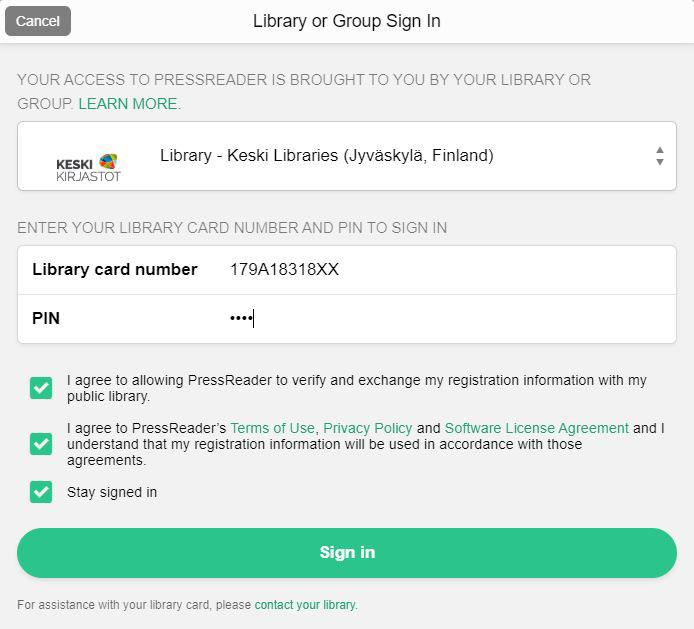
Tämän jälkeen ruudulle avautuu PressReader HotSpot -ikkuna. Lehtivalikoimaa pääsee selaamaan napauttamalla "Select publication" -painiketta ja tämän jälkeen vasemman yläreunan valikosta Publications. Voit tämän jälkeen selailla lehtiä maan (Countries), kielen (Languages), aihepiirin (Categories) tai lehtityypin (Publication Types) mukaan tai hakea lehtiä nimellä. Lehti avautuu napauttamalla kansikuvaa.
Joistakin lehdistä löytyy myös aiempia numeroita. Maksimissaan arkistoa pidetään kolme kuukautta. Lehtiä ilmestyy ja poistuu PressReaderin kokoelmasta silloin tällöin eikä kirjasto voi vaikuttaa palvelun lehtivalikoiman muutoksiin. Lehdistä pystyy tulostamaan sivuja, ja osaa lehdistä voi myös kuunnella.
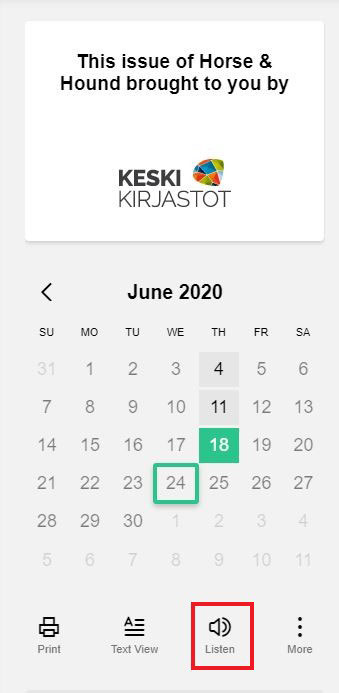
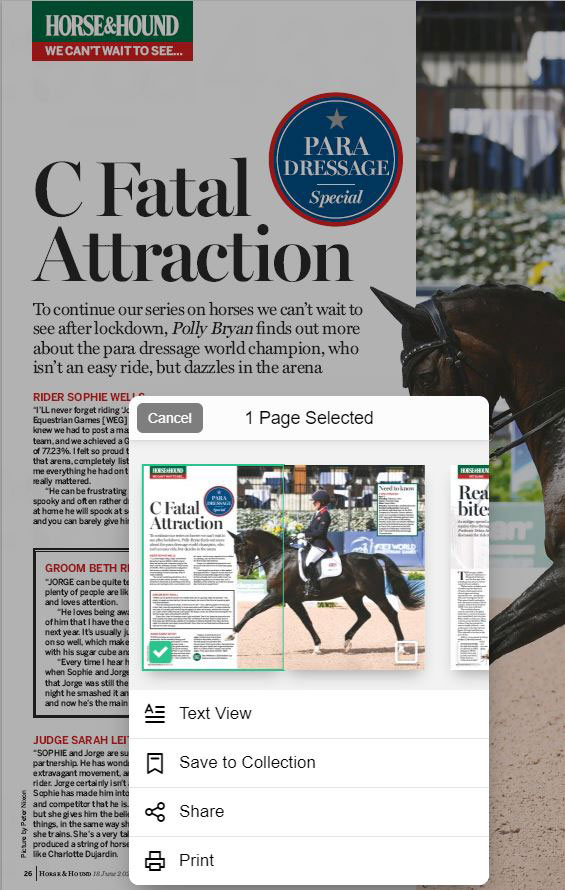
PressReaderin etäkäyttö sovelluksella
Lataa maksuton sovellus laitteen sovelluskaupasta. Jos olet ladannut sovelluksen jo aikaisemmin, tarkista, että käytössäsi on sovelluksen uusin versio.
Sovelluksen valikosta avataan kohta "Sign in", napsautetaan kohtaa "Library and Group" ja valitaan "Select library" -listasta Keski libraries. Kirjastokortin numero ja tunnusluku kirjoitetaan niille varattuihin kenttiin. Odota hetki, kunnes PressReader HotSpot -ikkuna (kahvikuppi) avautuu. Kirjautumisen jälkeen voit hakea lehtiä nimellä tai selata lehtiä kategorioittain. Voit ladata lehtiä laitteesi muistiin luettavaksi ilman verkkoyhteyttä. Lehtien lataamisen aikana tulee HotSpot olla päällä. Jos Publications-osion yläreunassa näkyvä kahvikuppisymboli ei ole vihreä, käynnistä HotSpot sovelluksen asetuksista kolmen pisteen takaa "Settings".
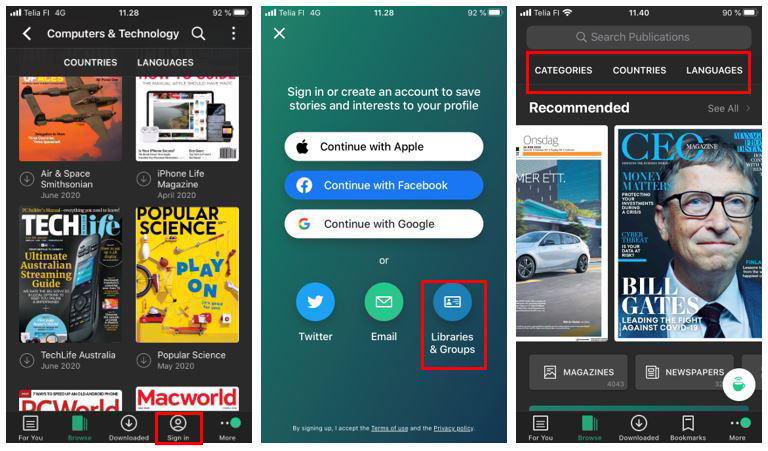
Jos sovellus ei tarjoa mahdollisuutta kirjautua kirjastokortilla, toimi näin: mene selaimella PressReaderin sivulle esimerkiksi verkkokirjaston e-aineistosivun linkistä, kirjaudu kirjastokorttisi numerolla ja pin-koodilla sisään, klikkaa omaa nimeäsi ja sitten kohtaa "Manage account". Tietoihin täytyy lisätä sähköpostiosoite ja salasana. Sitten käynnistetään sovellus ja kirjaudutaan sisään käyttämällä tunnuksena sähköpostiosoitetta ja salasanaa.
Takaisin sivun alkuunNaxos Music Library
Naxos Music Library -musiikinkuuntelupalvelu sisältää yli miljoona kappaletta klassista, jazzia ja maailmanmusiikkia ja on käytettävissä Keski-kirjastojen kirjastokorteilla kotona tai kirjastossa.
Naxos Music Library on mahtava musiikkipalvelu, mutta sen käyttö saattaa vaatia pientä totuttelua. Näillä ohjeilla pääset alkuun, niin tietokoneella kuin mobiililaitteellakin.
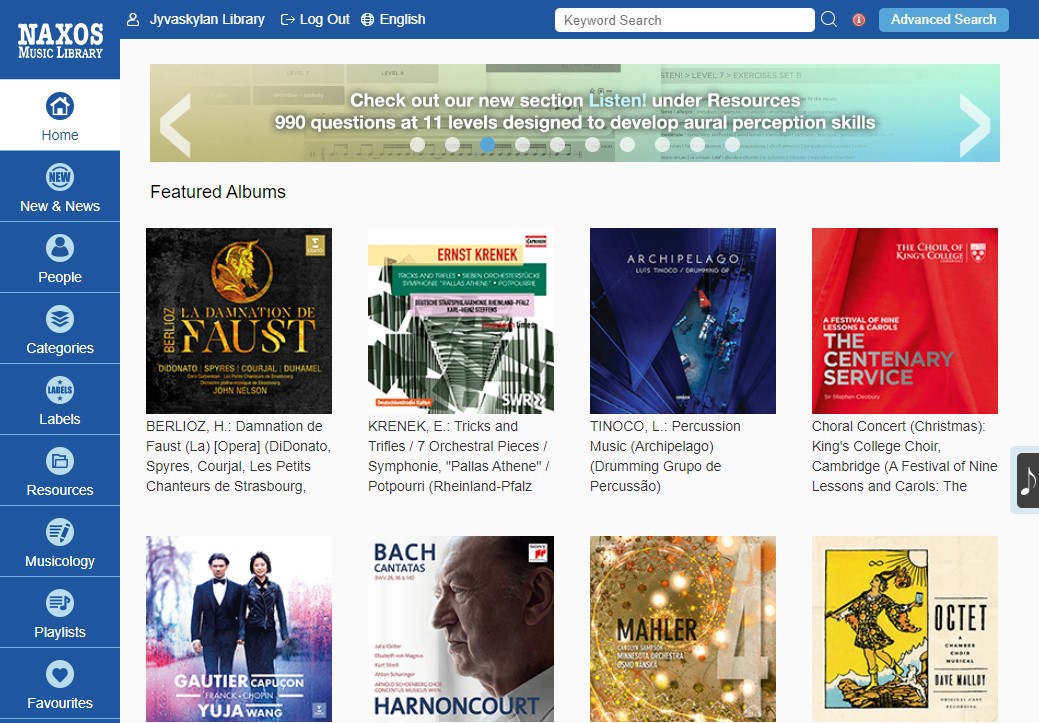
Tietokoneella:
- Mene osoitteeseen https://jkl.naxosmusiclibrary.com/
- Kirjoita kirjastokorttisi numero kohtaan Enter your Library Card Number ja klikkaa Login.
- Etsi haluamaasi musiikkia kirjoittamalla hakusanoja Keyword Search –hakulaatikkoon tai käytä Advanced Search –lomaketta. Tai valitse vasemman reunan valikosta People, ja voit selata säveltäjiä (Composers) tai esittäjiä (Artists). Valikoimaa voi tutkia myös eri musiikkityylien (Categories) tai levymerkkien (Labels) mukaan.
- Kun olet valinnut toistettavan teoksen, paina vielä kappalelistauksen yläpuolella olevaa Play-symbolia (oikealle osoittava kolmio ympyrän sisällä).
- Kun lopetat, muista kirjautua ulos! Yläreunassa on Log-Out-teksti. Siitä painamalla vapautat lisenssisi muiden käyttöön.
Naxos Music Library mobiililaitteella
Naxos Music Librarya voi käyttää myös mobiililaitteilla. Android- ja iOS-laitteilla voit myös käyttää erillistä mobiilisovellusta. Sovelluksen käyttö vaatii erillisen käyttäjätunnuksen.
Kirjaudu tietokoneella ja kirjastokorttisi numerolla osoitteessa https://jkl.naxosmusiclibrary.com/ Klikkaa vasemman reunan Playlists-painiketta. Aukeavan sivun yläreunassa Student/member playlists account –tekstin perässä on linkki Sign up, klikkaa sitä. Linkin takaa aukeavaan lomakkeeseen syöttämäsi sähköpostiosoite ja salasana toimivat kirjautumistunnuksinasi Naxos Music Libraryn mobiilipalvelussa. Kun olet täyttänyt lomakkeen kaikki kentät, paina nappia Register New Account Now. Sitten voit kirjautua ulos palvelusta.
Saat sähköpostiisi viestin rekisteröitymisen vahvistamista varten. Klikkaa siinä olevaa linkkiä Activate Naxos Music Library Student / Member Playlist Account Now. Lataa mobiililaitteeseesi sovellus Naxos Music Library (NML) App Storesta (iPhone, iPod, iPad) tai Google Playsta (Android-laitteet). Käynnistä sovellus ja kirjaudu juuri luomillasi tunnuksilla: username = sähköpostiosoite, password = salasana. Muista uloskirjautuminen myös mobiilisovelluksessa!
Voit luoda ja käyttää soittolistoja mobiilisovelluksessa. Soittolistatoiminto toimii myös tietokoneella: kirjaudu ensin kirjastokorttisi numerolla palveluun sisään ja klikkaa sitten Playlists-painiketta. Aukeavassa ikkunassa klikkaa Student/member playlists account –linkkiä. Kirjaudu mobiilipalvelua varten luomillasi tunnuksilla. Tietokoneella luomasi soittolistat ovat käytettävissäsi mobiilisovelluksessa ja päinvastoin.
Hyviä hetkiä musiikin parissa!
Takaisin sivun alkuunRockway
Rockway on suomalainen musiikin verkkokursseja tarjoava etäkäyttöinen palvelu. Keski-kirjastojen tarjoamassa valikoimassa on yhteensä noin 40 kurssia. Kursseilla on 1-3 yhtäaikaista lisenssiä eli lainausoikeutta. Kursseja on tarjolla mm. seuraavista aihepiireistä: kitara, koskettimet, laulu, basso, rummut ja ukulele. Jokainen kurssi sisältää useita video-oppitunteja. Kaikki videot ovat suomenkielisiä.
Kirjaudu Rockwayhin kirjastokorttisi numerolla ja ensimmäisellä kirjautumiskerralla keksimälläsi salasanalla. Lainaa kurssi painamalla ’Lainaa kurssi’ -painiketta. Jos haluamasi kurssi on lainassa, voit varata sen painamalla ’Lisää itsesi jonoon’ -painiketta. Ensimmäisellä lainauskerralla sinua pyydetään antamaan yhteystietosi, jotta saat jatkossa tiedot varaamiesi kurssien vapautumisesta suoraan sähköpostiisi. Kurssien laina-aika on 14 vuorokautta ja ne palautuvat automaattisesti. Lainasi näkyvät vain Rockway-palvelussa kohdassa ’Omat kurssit’, eivät verkkokirjastossa omissa lainoissasi. Kirjaudu lopuksi ulos painamalla oikean yläreunan kuvaketta ja valitse 'Kirjaudu ulos'.
Takaisin sivun alkuunNeuvoja ja ongelmanratkaisua
E-kirjapalvelut ja ongelmatilanteet
Tutustu Ellibs-palvelun omiin suomenkielisiin ohjeisiin.
Ongelmatilanteissa voit käyttää Ellibs-palvelun yläreunassa olevaa Anna palautetta –laatikkoa. Tätä kautta kysymyksesi tulee kirjaston henkilökunnan vastattavaksi. Voit myös ottaa suoraan yhteyttä Ellibsiin sähköpostilla (tuki@ellibs.com) tai palvelun Facebook-sivujen kautta. Palvelua koskevat tekniset ongelmat ja kehitysehdotukset kannattaa osoittaa suoraan Ellibsille.
PressReader ja ongelmatilanteet
Ongelmatilanteet ratkeavat yleensä käymällä kirjastossa ja kirjautumalla palveluun kirjastokortilla kirjaston langattomassa verkossa joko tietokoneen selaimella tai omalla mobiililaitteella käyttäen PressReaderin sovellusta. HotSpotin tulee olla aktiivisena, jolloin kahvikuppi-ikoni sivuston yläreunassa on vihreä. Jos sovelluskäytössä ruudulla ei näy vihreää kahvikuppia, mennään asetuksissa ("Settings") kohtaan HotSpots ja laitetaan HotSpot päälle. Jos lehtien lukeminen ei heti onnistu, kirjaudu ulos ja sitten uudestaan sisälle.
Palvelu ehdottaa joissakin selaimissa tai joillakin laitteilla erillisen tilin tekemistä sen jälkeen kun palveluun on jo kirjauduttu sisään kirjastokortin numerolla, jolloin "No thanks" –painike ei toimi eikä tilin tekemistä voi ohittaa. Joissakin tapauksissa painike kuitenkin toimii ja sisältö aukeaa.
Joissakin tapauksissa PressReader saattaa ilmoittaa sisäänkirjautumisen yhteydessä: "This social account is already in use on PressReader for sign in. Sign out and then sign in through your social network, go to the "Manage Account" page and uncheck "Allow sign in" there." Sisäänkirjautuminen ei tällöin onnistu. Ongelma ratkeaa, kun tyhjennetään käytetyn selaimen välimuisti ja poistetaan evästeet.
Takaisin sivun alkuun